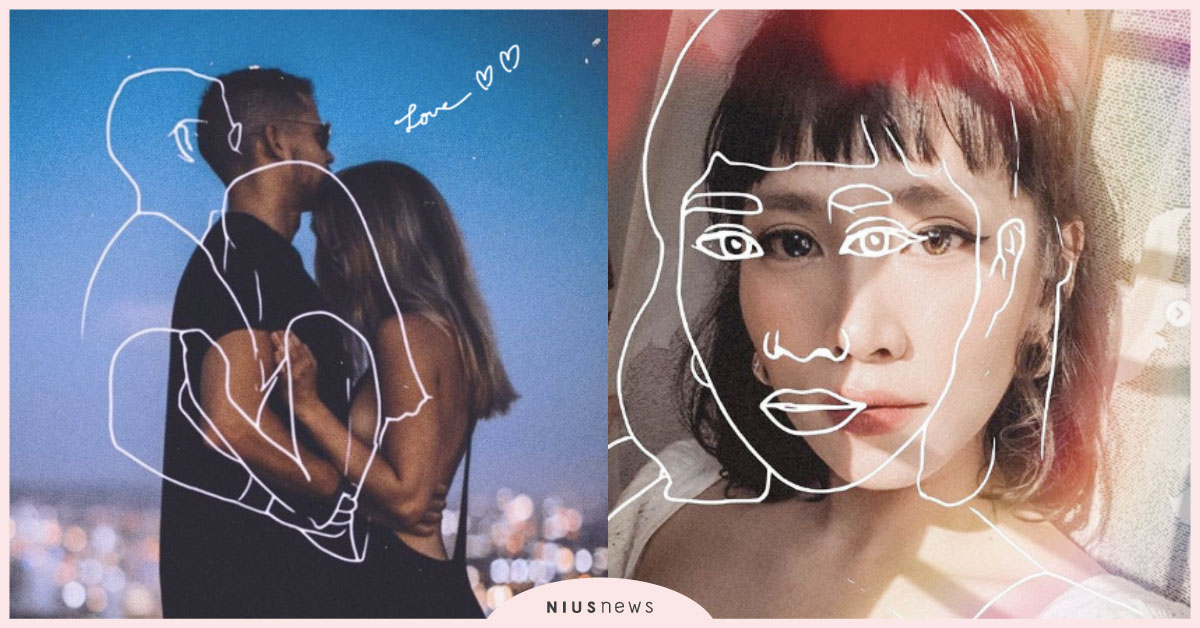PolyMagic是一套具備多樣圖框的相片拼貼軟體,操作功能簡單易學,可組合出千變萬化的拼貼相片。簡單幾步驟,就能讓你用獨特觀點呈現你的生活,分享你身邊的動人故事!

如果你喜歡使用手機紀錄生活的點滴,那麼再進一步使用拼貼照片的方式製作獨一無二的相片故事,相信是很能發揮你說故事功力的好方法喔!基本款就具有66種邊框的PolyMagic將會是你開始學習拼貼照片的第一個好幫手!
當我們一進入PolyMagic當中,就可以看見已經載入的預設邊框,可以讓你拼貼兩張不同的相片。畫面當中最上方有兩個選項,可以讓你左右平移來分別設定邊框間距以及角落的圓弧度。
接著來介紹一下工具列。首先,下面左方第一個就是邊框選擇器,裡頭共有66種基本邊框。程式分別將雙數格子的邊框以藍色方式顯示,單數格子邊框以黃色方式顯示,還滿貼心的。
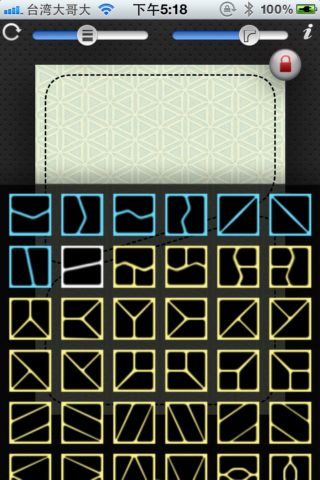
選擇完邊框後,PolyMagic能變化的還不僅如此。雖然是預設好的邊框,不過還是可以讓你就當中的畫面分割位置進行微調。只需要點一下相框右上角的鎖定符號,逼框中每個轉折點就會變成紅色,此時你就可以移動轉折點的位置;或是也可以移動右下角的「x」來調整相框的左右比例。確定後,再按下鎖定符號,就可以固定邊框的設計。
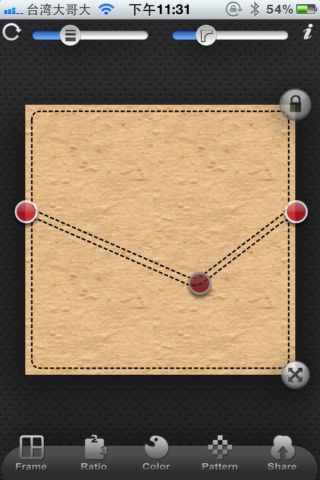
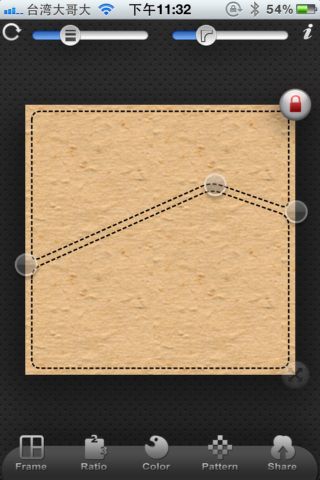
下方工具列由左數來第二個選項Ratio,顧名思義就是用來調整長寬的比例。PolyMagic已經內建了幾種常用比例,但若不喜歡,你可以在下方自行設定。

接著,下方工具列由左數來第三項以及第四項,都是讓我們可以改變照片底色的項目。Color是讓你指定單一顏色;Pattern則是可以套用既定的面板。Pattern設定的右上角還可以讓你選擇背景的濃度,自主性很高。


介紹完必備工具後,點選每個分隔框的中間任何一處,我們就可以加入現有照片,或是直接進行拍攝。
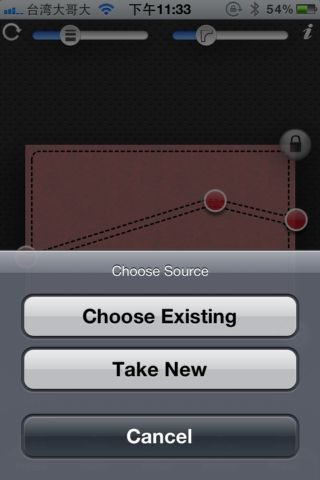
加入照片後,再點選一下照片,PolyMagic還可以直接讓你進行眾多你在編修照片時所需要的功能喔!此時在上方出現匯特別工具列,若需要水平或左右選轉照片,可以在這裡進行。若再點選「魔術棒」,就可以進一步針對飽和度、亮度等向度進行調整;此外,甚至可以進行手繪畫圖!進行完編修後,要記得按下右上角的儲存按鈕才行喔!


在針對照片進行編修時(你會進入Photo Editor模式當中),點選Enhance可以針對光源進行設定;點選Effects就可以加入11種特效,包含復古或是柔焦等特殊手法,都可以在裡頭找得到!


當你好不容易、絞盡腦汁的將所有創意都發揮出來後,當然就是要將你的作品給發步出來囉!PolyMagic支援儲存到相簿、以Email方式寄送、分享到Facebook、Twitter、Instagram及Tumblr四個社群網站的功能。對於台灣的網友來說應該是綽綽有餘啦!選擇完分享方法後,你還可以進一步指定檔案的解析度,超級方便的喔!
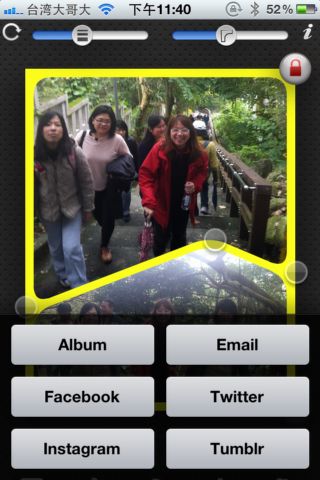

接著就來分享一下幾張作品,大家不嫌棄的看一下喔!



如果覺得本篇文章對您有幫助,請看一下您感興趣的工商資訊,iapplanet感謝您的支持!
[[[AD]]]